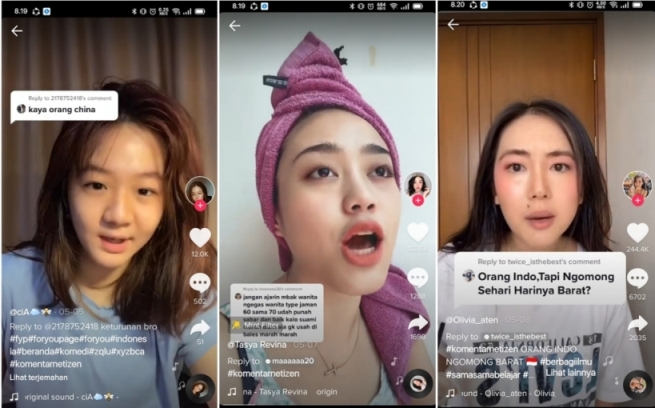Tutorial Mudah, Cara iPhone Kembali ke Pengaturan Pabrik
Cara iPhone Kembali ke Pengaturan Pabrik - iPhone merupakan salah satu jenis smartphone yang cukup banyak diminati. Alasannya karena iPhone dibekali dengan spesifikasi mumpuni yang membuatnya sangat awet dan nyaman digunakan. iPhone sendiri dihadirkan khusus menyasar kalangan menengah ke atas, mengingat harga banderolnya yang terbilang cukup mahal. Selain itu, desainnya yang stylish dan keren menjadi daya tarik lain dari perangkat gadget satu ini.
Sebagai pengguna iPhone, mungkin Anda ingin mengembalikan pengaturan di iPhone ke pengaturan awal pabrik. Cara ini biasanya dilakukan ketika akan menjual iPhone atau memperbaiki error sistem. Perlu Anda tahu, mengembalikan iPhone ke pengaturan pabrik akan menghapus semua data yang ada di dalamnya. Anda perlu melakukan backup data jika memang terdapat data penting tersimpan di iPhone. Berikut ini cara iPhone kembali ke pengaturan pabrik selengkapnya.
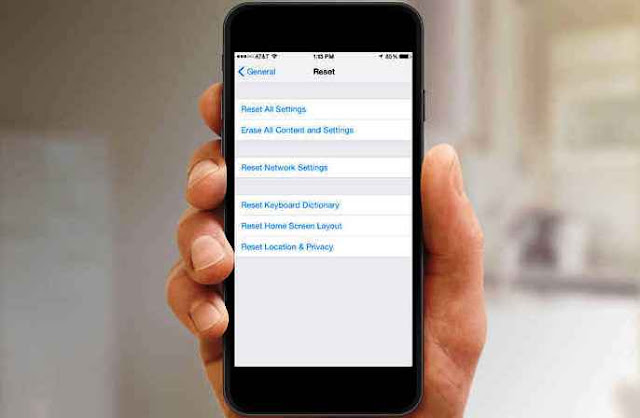 |
| Cara Mengembalikan Hp iPhone ke Pengaturan Pabrik |
Cara iPhone Kembali ke Pengaturan Pabrik
Cara 1. Mengambalikan iPhone ke Pengaturan Pabrik dengan Factory Reset
- Langkah yang pertama Anda buka menu Settings atau Pengaturan di iPhone.
- Kemudian masuk ke opsi General.
- Selanjutnya Anda pilih opsi Reset.
- Di sana disediakan beberapa opsi untuk melakukan reset iPhone. Karena tujuannya di sini untuk mengambalikan iPhone ke pengaturan awal pabrik, maka Anda pilih opsi Erase All Content and Settings.
- Konfirmasi penghapusan data dan pengaturan di iPhone dengan klik tombol Erase Phone.
- Biasanya Anda akan diminta untuk memasukkan Apple ID sebagai langkah verifikasi reset iPhone.
- Jika sudah, tunggu saja hingga proses factory reset iPhone selesai.
- Sekarang Anda sudah berhasil mengembalikan iPhone ke pengaturan pabrik dan iPhone layaknya seperti baru pertama kali dibeli. Lakukan beberapa konfigurasi atau pengaturan dasar, seperti pemilihan bahasa, pengembalian data cadangan, dan pengaturan lainnya.
Cara 2. Mengembalikan iPhone ke Pengaturan Pabrik Lewat iTunes atau Finder
- Pertama Anda siapkan Mac yang sudah memiliki iTunes (untuk MacOS Mojave atau yang lebih lama) atau Finder (untuk MacOS Castalina atau yang lebih baru) terbaru.
- Sekarang Anda jalankan iTunes atau Finder tersebut di perangkat Mac.
- Kemudian Anda sambungkan perangkat iPhone dengan Mac menggunakan kabel USB. Pastikan Anda menggunakan kabel USB ORI bawaan dari iPhone. Hal ini untuk mencegah kegagalan proses penyambungan dan pemulihan iPhone ke pengaturan pabrik.
- Masukkan kata sandi perangkat iPhone untuk konfirmasi bahwasannya Mac atau PC dapat dipercaya.
- Jika sudah tersambung, pada tampilan iTunes atau Finder Anda klik perangkat iPhone yang ada di sisi sebelah kiri tampilan.
- Selanjutnya Anda klik Pulihkan iPhone atau Restore iPhone.
- Akan ditampilkan layar pop up di sana, konfirmasi pemulihan iPhone dengan klik tombol Pulihkan.
- Proses pemulihan perangkat iPhone ke pengaturan pabrik akan dimulai dan tunggu hingga prosesnya selesai.